很多朋友都希望自己的电脑有个性,因此更改了系统主题,更改了配色等外观,但是唯独开机图片还是用的默认图片。这是因为要更改开机图片不能使用系统设置,必须要在注册表中才能更改,下面就跟着小编一起来学习一下吧。
教你如何更改win7的开机图片
1、首先点击屏幕左下角,然后打开“运行”

2、找到图示“background”,或者直接将路径复制到下方“HKEY_LOCAL_MACHINESOFTWAREMicrosoftWindowsCurrentVersion AuthenticationLogonUIBackground”

3、在右侧新建一个“DWORD(32位)值”

4、命名为“OEMBackground”,数值设置为1,并“确定”

5、接着打开计算机,来到图示的“C:WindowsSystem32oobeinfoBackgrounds”,同样,可以直接复制路径。

6、接着将我们准备好的图片放进去就可以了。需要注意的是,png格式的图片可能会无法识别,建议使用jpg格式。

以上是教你如何更改win7的开机图片的详细内容。更多信息请关注PHP中文网其他相关文章!
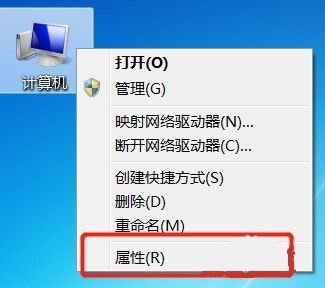 win7更改计算机名称的指导Jan 01, 2024 pm 08:35 PM
win7更改计算机名称的指导Jan 01, 2024 pm 08:35 PM计算机名不同意用户名,是在进行文件共享或局域网等操作时显示的名称。一般来说,默认的计算机名都非常复杂,很难记,因此如果我们有相关需要的话,建议更改一个简单好认的计算机名,下面就一起来看一下更改方法吧。win7计算机名称更改教程1、首先右键计算机,打开“属性”2、然后点击右下角的“更改设置”3、接着在系统属性中点击“更改”4、双击选中默认计算机名。5、更改为自己想要的计算机名。6、我们需要重启电脑才能完成更改。7、重启回来之后就能发现我们的计算机名更改完成了。
 win11字体更改教程Dec 25, 2023 pm 03:41 PM
win11字体更改教程Dec 25, 2023 pm 03:41 PM系统一般会有一个默认字体,但是比较平庸,很多喜欢个性化的朋友想要更换自己喜欢的字体,但是不知道win11字体更改怎么操作,其实我们只需要在列表中安装字体并更换就可以了,下面一起来看看吧。win11字体更改:1、系统没有自带字体更换功能,所以我们需要下载一个“noMeiryoUI”软件。2、下载完成后打开软件,点击其中的“选择”按钮。3、然后再字体名称中挑选想要使用的字体,点击“确定”4、选择完成后,点击“应用”就可以完成字体更改了。5、我们还可以在下方修改标题栏、图标文字、菜单等单项的字体。6、
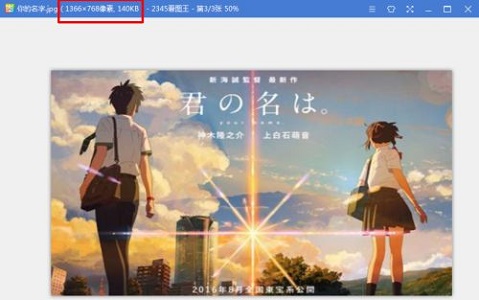 学习如何更改win7开机界面Dec 21, 2023 pm 07:03 PM
学习如何更改win7开机界面Dec 21, 2023 pm 07:03 PM很多朋友都喜欢更改桌面和锁屏界面,但是依旧使用了系统默认的开机画面。其实开机显示的画面也是可以被更改的,只不过我们需要在注册表中完成更改,比较麻烦。下面就一起来看一下具体方法吧。win7开机画面更改教程1、首先准备一张jpg格式的图片,最好分辨率和电脑分辨率是一样的。2、接着使用“win+r”打开运行,输入“regedit”回车确定。3、将下面这个路径复制粘贴到如图所示的位置“HKEY_LOCAL_MACHINE\SOFTWARE\Microsoft\Windows\CurrentVersion
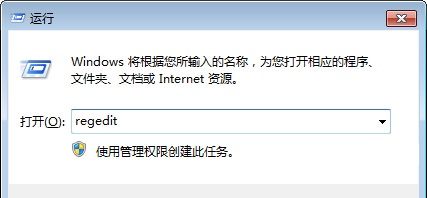 教你如何改变win7用户路径Dec 23, 2023 pm 01:37 PM
教你如何改变win7用户路径Dec 23, 2023 pm 01:37 PM如果我们没有更改过user路径,那么默认是在c盘,也就是我们的系统盘中的。这就意味着如果我们存放了太多的文件在user文件夹,就可能会影响到系统运行速度,小编建议用下面的方法更改路径,一起来看一下吧。win7user路径更改教程1、首先使用“win+r”快捷键打开运行,输入“regedit”回车确定。2、将这个路径复制粘贴到上方的路径中,如图所示。“计算机\HKEY_CURRENT_USER\SOFTWARE\Microsoft\Windows\CurrentVersion\Explorer\S
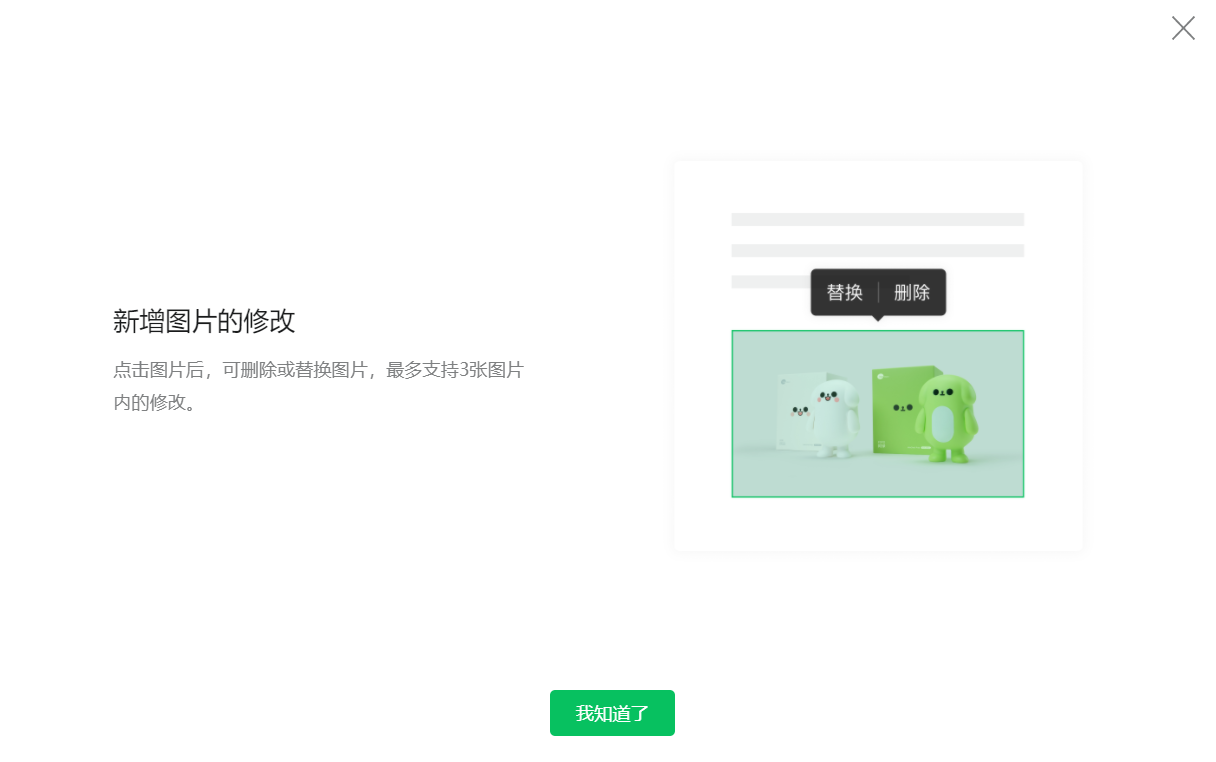 微信公众号新增图片修改功能:最多可删除或替换3张Mar 04, 2024 pm 05:40 PM
微信公众号新增图片修改功能:最多可删除或替换3张Mar 04, 2024 pm 05:40 PM据可靠消息了解到,微信公众号今日新增图片修改功能,用户可通过微信公众号的“修改”入口进入,之后只需点击公众号文章中的图片,即可进行删除或替换,最多支持修改3张图片。据悉,用户只需点击需要修改的图片,就会弹出“替换”和“修改”两个功能选项,选择“替换”,会弹出图片库以进行下一步选择新图片的操作;选择“删除”,则原图片变灰,且右上角出现“已删除”的标识。完成之后,同之前一样“提交修改”即可。想了解更多资讯内容,敬请关注本站。
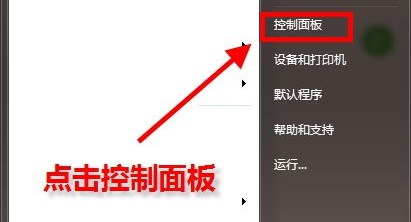 如何修改Win7的默认浏览器Jan 09, 2024 pm 02:33 PM
如何修改Win7的默认浏览器Jan 09, 2024 pm 02:33 PMwin7的默认浏览器一般是ie浏览器,也就是当我们打开一个网页时会自动用这个浏览器打开。但是我们经常会下载使用其他的浏览器,这时候我们就需要更改默认浏览器到常用的浏览器上,下面就一起来看一下具体方法吧。win7默认浏览器更改教程1、首先在开始菜单中打开“控制面板”2、将右上角的查看方式设置为“小图标”3、找到并打开“默认程序”4、点击图示位置的“设置默认程序”5、在左边一栏中找到需要设置的默认浏览器,点击“将此程序设置为默认值”6、点击确定之后会返回图示界面,就完成更改了。
 如何调整Win7的内存容量Dec 25, 2023 pm 09:09 PM
如何调整Win7的内存容量Dec 25, 2023 pm 09:09 PM我们在使用win7系统时,有可能会遇到内存不够用的情况,这时候就有朋友想要更改内存的大小。但是我们的物理内存是与硬件有关的,只有更新配置才可以改变,只能靠设置虚拟内存缓解内存不够的情况。win7内存大小更改教程1、首先我们的物理内存与我们电脑使用的内存条息息相关,如果想要增加内存,可以打开主机,查看是否支持多个内存插槽,然后选择增加或者更换内存条。2、如果还可以通过设置虚拟内存的方式暂时缓解内存不足的情况。3、首先右键点击计算机,打开“属性”面板。4、进入“高级系统设置”5、找到性能设置,然后就
 ps怎么修改图片上的文字Mar 12, 2024 pm 01:37 PM
ps怎么修改图片上的文字Mar 12, 2024 pm 01:37 PM1、打开需要修改文字的图片,选择矩形选框工具,框选需要修改的文字。2、在菜单栏中选择“编辑”—“内容识别填充”,在弹出的窗口中,单击“确定”按钮。3、PS会自动识别并填充选区内的内容,覆盖原有的文字。4、使用文字工具,在相应位置输入当前需要的文字,调整文字的大小、位置和字体,使其与图片整体风格一致。5、重复上述步骤,直到图片中所有需要修改的文字都被处理完毕即可。


热AI工具

Undresser.AI Undress
人工智能驱动的应用程序,用于创建逼真的裸体照片

AI Clothes Remover
用于从照片中去除衣服的在线人工智能工具。

Undress AI Tool
免费脱衣服图片

Clothoff.io
AI脱衣机

AI Hentai Generator
免费生成ai无尽的。

热门文章

热工具

SublimeText3汉化版
中文版,非常好用

SublimeText3 Mac版
神级代码编辑软件(SublimeText3)

螳螂BT
Mantis是一个易于部署的基于Web的缺陷跟踪工具,用于帮助产品缺陷跟踪。它需要PHP、MySQL和一个Web服务器。请查看我们的演示和托管服务。

Dreamweaver CS6
视觉化网页开发工具

DVWA
Damn Vulnerable Web App (DVWA) 是一个PHP/MySQL的Web应用程序,非常容易受到攻击。它的主要目标是成为安全专业人员在合法环境中测试自己的技能和工具的辅助工具,帮助Web开发人员更好地理解保护Web应用程序的过程,并帮助教师/学生在课堂环境中教授/学习Web应用程序安全。DVWA的目标是通过简单直接的界面练习一些最常见的Web漏洞,难度各不相同。请注意,该软件中






